win10任务栏消失了怎么办 win10任务栏消失了怎么解决
更新时间:2023-07-12 18:12:56作者:jzjob
很多Windows 10系统用户在使用电脑时会发现:电脑桌面的任务栏突然消失了。当任务栏不可见时,用户们便无法快速访问打开的应用程序、系统通知以及其他常用功能,这可能会对大家的工作和操作造成一定的困扰。幸运的是,解决这个问题并恢复任务栏的可见性并不难。接下来,小编就带大家学习一下怎么解决任务栏消失的问题。
解决方法:
1.按【win+R】快捷键打开运行
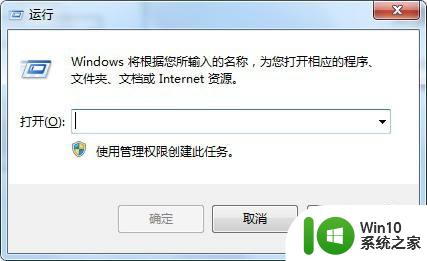
2.在运行蕉劣输入框输入:control,点击【确定】
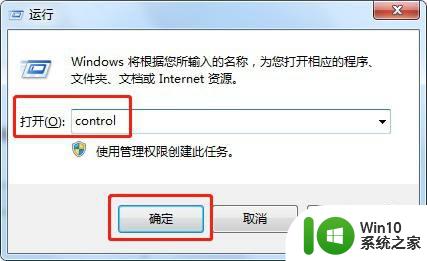
3.在Windows设置界面,点击【个性化】
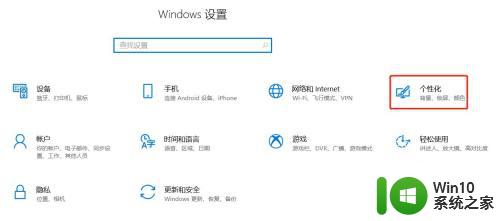
4.在个性化设置界面的左侧,点击【任务栏】
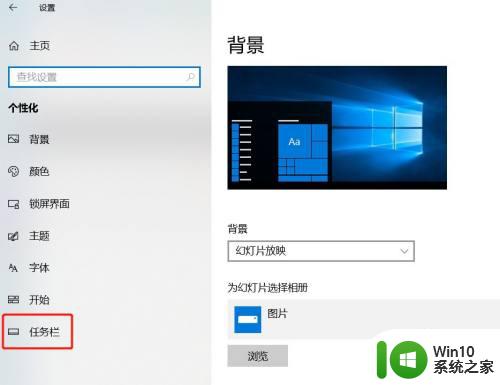
5.在任务栏下面可以看到有一个设置开关:在桌面模式下自动隐藏任务栏,这个开关是开启状态
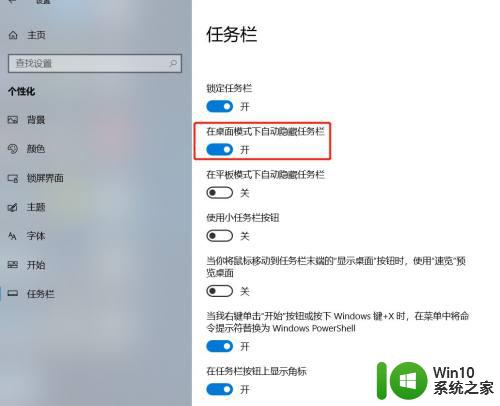
6.把这个调栗自动隐藏任务栏的开关点击关闭
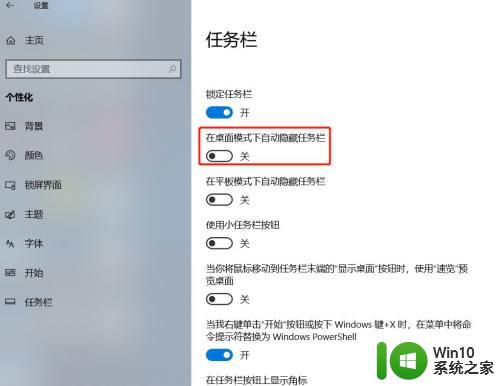
7.可以看到关闭了自动隐藏任务栏的开关后,下面迅讨救的任务栏就出来了
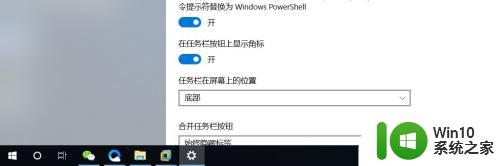
以上就是win10任务栏消失了怎么办的全部内容,有遇到相同问题的用户可参考本文中介绍的步骤来进行修复,希望能够对大家有所帮助。
win10任务栏消失了怎么办 win10任务栏消失了怎么解决相关教程
- win10电脑任务栏消失不见了 Win10任务栏图标不见了怎么找回
- win10底部状态栏不见了的解决方法 win10任务栏消失了怎么还原
- win10任务栏应用图标消失 Win10任务栏应用图标不显示怎么解决
- win10电脑任务栏消失了 Win10系统笔记本电脑全屏时任务栏消失怎么处理
- win10多任务处理图标不见了 Win10任务栏图标消失恢复方法
- win10任务栏不见了的解决方法 win10任务栏不见了怎么办
- win10任务栏全屏不消失的两种设置方法 win10设置全屏后任务栏消失怎么办
- win10任务栏音量图标消失如何恢复 win10任务栏声音图标丢失怎么解决
- win10任务栏变白色怎么修复 新版win10任务栏变白色了怎么办
- win10任务栏取消小箭头的方法 win10怎么取消任务栏小箭头
- win10任务栏突然消失的恢复方法 win10任务栏突然消失无法恢复
- win10任务栏时钟图标消失了如何恢复 win10桌面时钟图标丢失了怎么办
- 蜘蛛侠:暗影之网win10无法运行解决方法 蜘蛛侠暗影之网win10闪退解决方法
- win10玩只狼:影逝二度游戏卡顿什么原因 win10玩只狼:影逝二度游戏卡顿的处理方法 win10只狼影逝二度游戏卡顿解决方法
- 《极品飞车13:变速》win10无法启动解决方法 极品飞车13变速win10闪退解决方法
- win10桌面图标设置没有权限访问如何处理 Win10桌面图标权限访问被拒绝怎么办
win10系统教程推荐
- 1 蜘蛛侠:暗影之网win10无法运行解决方法 蜘蛛侠暗影之网win10闪退解决方法
- 2 win10桌面图标设置没有权限访问如何处理 Win10桌面图标权限访问被拒绝怎么办
- 3 win10关闭个人信息收集的最佳方法 如何在win10中关闭个人信息收集
- 4 英雄联盟win10无法初始化图像设备怎么办 英雄联盟win10启动黑屏怎么解决
- 5 win10需要来自system权限才能删除解决方法 Win10删除文件需要管理员权限解决方法
- 6 win10电脑查看激活密码的快捷方法 win10电脑激活密码查看方法
- 7 win10平板模式怎么切换电脑模式快捷键 win10平板模式如何切换至电脑模式
- 8 win10 usb无法识别鼠标无法操作如何修复 Win10 USB接口无法识别鼠标怎么办
- 9 笔记本电脑win10更新后开机黑屏很久才有画面如何修复 win10更新后笔记本电脑开机黑屏怎么办
- 10 电脑w10设备管理器里没有蓝牙怎么办 电脑w10蓝牙设备管理器找不到
win10系统推荐
- 1 电脑公司ghost win10 64位专业免激活版v2023.12
- 2 番茄家园ghost win10 32位旗舰破解版v2023.12
- 3 索尼笔记本ghost win10 64位原版正式版v2023.12
- 4 系统之家ghost win10 64位u盘家庭版v2023.12
- 5 电脑公司ghost win10 64位官方破解版v2023.12
- 6 系统之家windows10 64位原版安装版v2023.12
- 7 深度技术ghost win10 64位极速稳定版v2023.12
- 8 雨林木风ghost win10 64位专业旗舰版v2023.12
- 9 电脑公司ghost win10 32位正式装机版v2023.12
- 10 系统之家ghost win10 64位专业版原版下载v2023.12